 Универсальная загрузка данных из MS EXCEL Скачать МАГАЗьКА (бесплатно)
Универсальная загрузка данных из MS EXCEL Скачать МАГАЗьКА (бесплатно) 

 Универсальная загрузка данных из MS EXCEL Скачать МАГАЗьКА (бесплатно)
Универсальная загрузка данных из MS EXCEL Скачать МАГАЗьКА (бесплатно) |
  |
Меню навигации > Дополнительные утилиты >
Прыг-Скок...или из MS
EXCEL в 1С (7.7) Full* (*только для
конфигурации МАГАЗьКА) (Универсальная загрузка данных из MS EXCEL) текущий
релиз: 1.0.14 от 08.08.2011 Предыстория: и начинается.Готовый универсальный пример КАК... Это внешняя
обработка PRIGSKOKFULL.ert Первый запуск - можно открыть через меню - Файл- Открыть - выбрать
обработку появится ознакомительное окно, сама обработка скопируется в каталог
с МАГАЗьКА и откроется окно обработки
"Доп.возможности " выбираем нужную строку "Прыг-Скок...или из MS EXCEL в 1С (7.7)
Full"
(двойной клик или по
кнопке "Открыть") откроется обработка.
Начнем: 1 шаг как видим много "лишней информации"
(обработка загружает данные из листа в свою таблицу)
(шапка и подвал документа обрезаются) то обработка поймет и это щелкнем по кнопке "Файл EXCEL" появится стандартный диалог выбора файла
(если есть открытые книги
MS EXCEL - закрывать необязательно) обработка некоторое время проанализирует выбранный файл. в левом нижнем углу на панели состаяния можно будет видеть процесс
загрузки вот так будет выглядеть загруженная информация и выбранного
файла Теперь мы можем делать некоторые вещи с ТЗ давайте "избавимся" от столбцов с "ненужной" информацией видим что в первой колонке в наименовании содержится НАИМЕНОВАНИЕ ТОВАРА и НАИМЕНОВАНИЕ РАЗМЕРА нужно разделить, для удобства. введем "Разделитель" = и сразу получим результат всегда есть возможность вернуться к предыдущему действию, кнопка
"Отменить" после того как мы отформатировали ТЗ можем идти дальше. Тут нам нужно выбрать об'ект конфигурации по кнопке "Настройка
обработки" пусть будет "Приходная накладная", возращаемся по кнопке
"Назад" и продолжаем кнопка "Далее" на этой вкладке нам нужно сопоставить реквизиты документа
(справочника) с загружаемой таблицой , т.е. дать понять программе КТО есть
КТО для этого выбираем строку и кликаем по ней и выбираем нужные значения Наименование = АLBERT серый брюки где "АLBERT серый брюки" - это только указатель на колонку таблицы
откуда программе загружать наименование для товара и так далее. заметьте после вашего выбора в нижней таблице меняются заголовки
таблицы. можем добавить ДОПОЛНИТЕЛЬНЫЙ РЕКВИЗИТ справочника. дело в том, что при загрузке программа будет выполнять следующие
действия. попытается найти по ШТРИХКОДУ (если указан, не обязательное
поле) попытается найти по КОДУ ТОВАРА (если НАИМЕНОВАНИЕ не указано
обязательное поле) попытается найти по НАИМЕНОВАНИЮ ТОВАРА (если код не указан обязательное
поле) попытается найти по АРТИКУЛ (если указан, не обязательное
поле) если случится, что программа найдет НЕСКОЛЬКО вариантов (например изменили наименование товара, а артикул остался
прежним) будет вам предложено самостоятельно сделать выбор. а вот если программа не нашла ни по одному признаку товар то будет произведена попытка записать НОВЫЙ товар (в настройках обработки задайте папку для нового товара, так удобнее
будет) и для этого нужно как можно больше указать реквизитов
справочника. для тех кто не использует размеры следующий пункт могут
пропустить. а у нас как видим кнопка "Предварительная загрузка" неактивная, это
потому что нужно определить нашему товару - РАЗМЕРНЫЕ СЕТКИ для этого кликнем кнопку "Размерные сетки" обработка поможет вам и сама попытается у большинства товара определить
РАЗМЕРНУЮ СЕТКУ для того товара у которого поле "Размерная сетка" пустое нужно самим
выбрать из предлагаемого списка если нужного размерного ряда нет, то можно его самостоятельно
добавить и повторить попытку назначения товару - размерной сетки. по кнопке "Все так" возвращаемя на предыдущее окно и нажимаем кнопку "Предварительная загрузка"
ВНИМАНИЕ ! ВОТ ТОЛЬКО СЕЙЧАС
после нажатия на кнопку в вашу базу данных будет сделана попытка записи новых элементов
справочников. если все сделали правильно , тогда вы должны увидеть следуюещее
окно. нажимаем кнопку
"Записать и открыть документ " всегда есть возможность - вернуться назад сводная таблица "покажет" все вновь созданные объекты с
возможностью пометки удаления. вот так выглядит результат.Понравилось ? я тоже остался доволен проделанной работе. Есть два варианта поставки обработки: 1. Платная обработка (код
закрыт) - стоимость 500
рублей. скачать: текущий релиз: 1.0.14 или бесплатная обработка (код открыт) можете сами доделать под
себя
постоянно на форуме спрашивают - "помогите как загрузить
из EXCEL в 1С нужную информацию...."

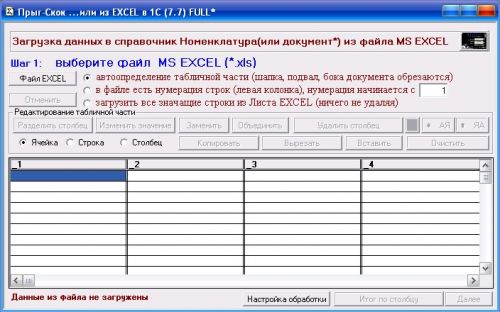
нужно выбрать файл MS
EXCEL (пример форма ТОРГ-12)
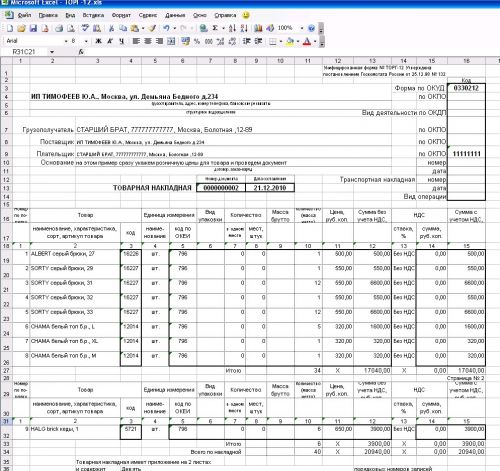
есть три
варианта загрузки
-
автоопределение табличной части
- если в файле в левой
непустой колонке есть нумерация,
- загрузка всей НЕ ПУСТОЙ информации в
ТЗ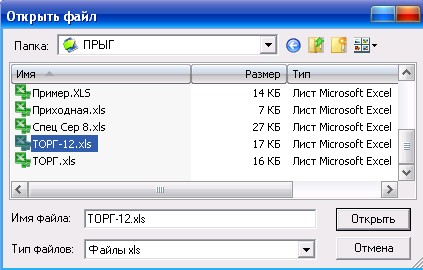
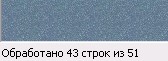

- разделить столбец
(часто бывает что в документе одной строкой и наименование и артикул и код)
-
изменить значение (по образцу)
- заменить значение в таблице (текущее или по
шаблону)
- объединить несколько столбцов в один
- удалить
-
текущую строку
- строки до текущей строки или строки после текущей
строки
- текущий столбец
- все строки
- сортировать ТЗ по
любому столбцу
- если столбец числовой то можем узнать ИТОГ по этому
столбцу


- также можно обновить информацию из файла (не загружаю его
заново)
- можно сохранить ТЗ в любой из 3 стандартный форматов или
распечатать
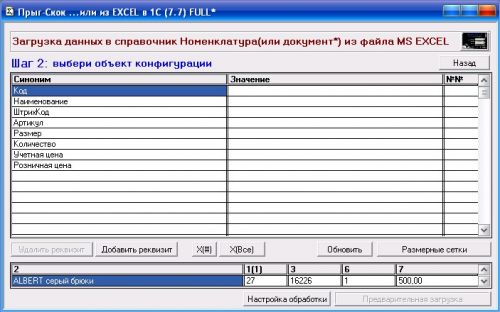

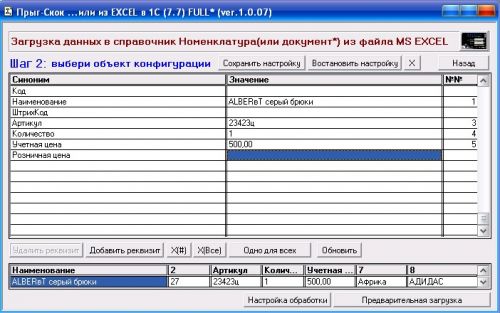


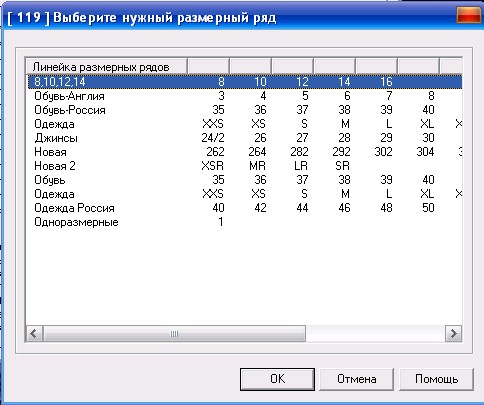



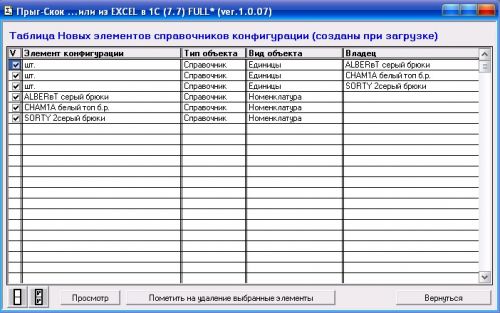

МАГАЗьКА -
программа для автоматизации розничного
магазина.
Copyright
(c)
2009-2011